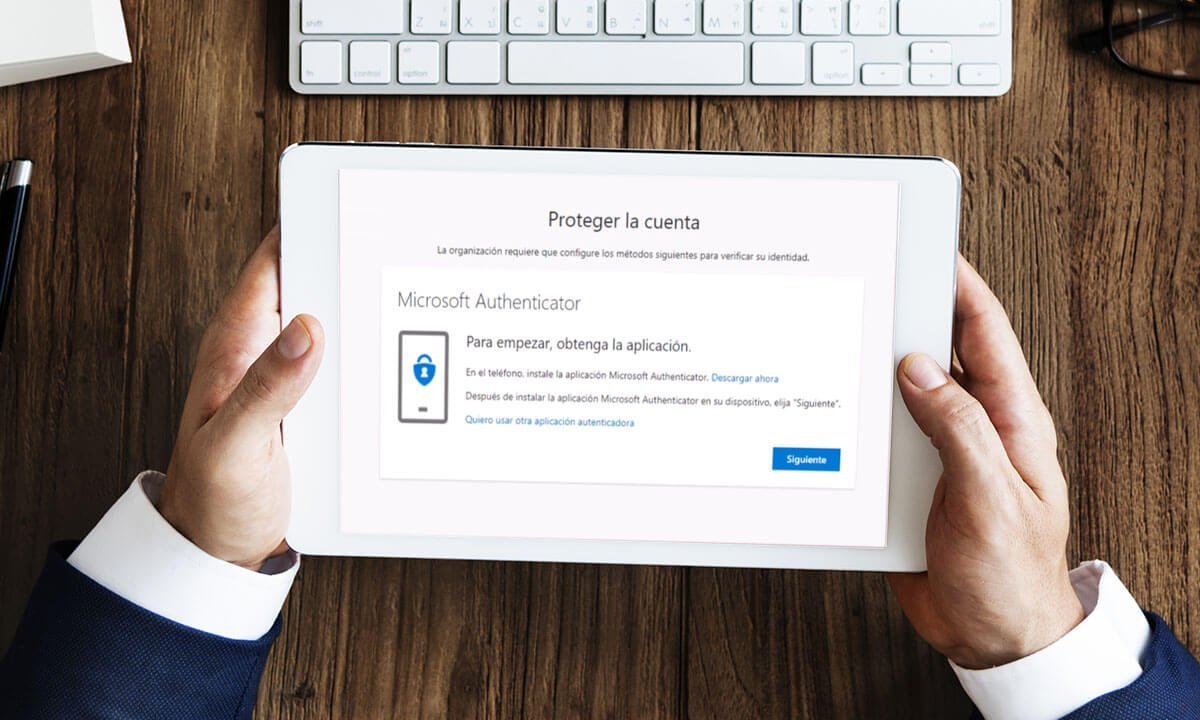La autenticación de dos factores es una alternativa de seguridad que te puede ayudar a evitar que terceros tengan acceso a tus cuentas. De hecho, esta alternativa se recomienda por expertos en ciberseguridad, debido a que es un mecanismo al que es casi imposible que accedan los ciberdelincuentes.
Este mecanismo es especialmente recomendado para proteger cuentas de correo electrónico o donde se mantenga información relevante. Por ello, aquí te explicaremos como configurar la autenticación de dos factores en tu cuenta de Microsoft.
- Autenticación de dos factores de Facebook: aquí se explica cómo habilitarla y otros consejos para proteger tu cuenta
- Cómo configurar la autenticación de dos factores para tu Cuenta de Google
- Las mejores aplicaciones de autenticación de dos factores
¿De qué se trata la autentificación de dos factores en la cuenta de Microsoft?
Esta es una alternativa en la que se brinda más seguridad al inicio de sesión de tu cuenta, a fin de evitar un hackeo. Se le denomina autenticación de dos factores, debido a que no basta con tener el correo y la contraseña, sino que es necesario ingresar un código enviado al dispositivo asociado.
Es considerado una alternativa de seguridad, debido a que agrega una capa de seguridad extra, al permitir o denegar el acceso a la cuenta mediante un segundo paso de autenticación. La ventaja de este, es que hay diversas formas de aplicarlo, ya sea mediante aplicaciones, mensajes de texto o llamadas.
Como activar la autenticación de dos factores en la cuenta de Microsoft: Guía paso a paso
El proceso a seguir para activar la autenticación de dos pasos es muy sencillo. Para ello, lo primero será seguir estos pasos:
- Ve a Outlook y haz clic en iniciar sesión.
- Inicia sesión con tu usuario y contraseña como usualmente lo haces.
- Haz clic en la esquina superior derecha, para acceder a tu perfil en tu cuenta de Microsoft.
- Ingresa al apartado de seguridad, el cual está en la parte superior de la plataforma.
- Haz clic en el apartado de opciones de seguridad avanzada.
- Se te solicitará ingresar un correo en donde se te enviará un código.
- Ingresa el código que ha llegado a tu correo y haz clic en comprobar.
- Omite el mensaje final haciendo clic en “no, gracias”.
- Se te desplazará al apartado de seguridad de la plataforma y allí deberás hacer clic en “Agregar un nuevo método de inicio de sesión o verificación.
Una vez que ingreses a esta opción, se te mostrará una lista de opciones entre las que puedes elegir. Aquí te explicaremos el proceso de configuración de cada uno de estos:
Enviar código por mensaje de texto
Para este procedimiento, se te solicitará que elijas el código de área de tu país. Posteriormente, deberás ingresar tu número de teléfono y hacer clic en siguiente. Se te enviará un código mediante un mensaje de texto, el cual deberás ingresar y finalmente, hacer clic en siguiente. Con esto, ya quedará agregado este método.
En caso de que no te haya llegado ningún código, haz clic en “no he recibido ningún código”. Se te solicitará rectificar que el número de teléfono está bien escrito, o bien, que ingreses uno nuevo para la verificación.
Enviar código por correo electrónico
Para este procedimiento solo debes ingresar tu correo electrónico en el campo asignado y hacer clic en siguiente. Ve al correo electrónico que has suministrado y abre el mensaje con el código de verificación, córtalo y pégalo en el campo designado en la página de Microsoft. Finalmente, haz clic en siguiente para que esta opción quede agregada.
Usar una aplicación
Este proceso se trata de usar la aplicación de Microsoft autenticador, por lo que deberás tenerla instalada en tu dispositivo. Una vez instalada, en la aplicación deberás hacer clic en agregar cuenta.
Tienes dos opciones para usar la aplicación. La primera es escanear un código Qr para que se te genere un código, el cual deberás ingresar en el campo que lo solicite. El único inconveniente con esta, es que deberás repetir este proceso cada vez que desees ingresar a tu cuenta.
La otra opción, es iniciar sesión en tu cuenta de Microsoft dentro de la aplicación. Luego, en la página de Microsoft, simplemente deberás hacer clic en siguiente para que esta opción quede agregada como método de verificación.
Activar la autenticación de dos factores
Una vez que has ingresado los métodos de autenticación de dos factores, lo siguientes que debes hacer es activarla. Para ello, baja hasta el final de la página y haz clic en la opción de “Activar”. Posteriormente, haz clic en las opciones de “siguiente” repetidamente hasta que al llegar al paso final, haz clic en “Finalizar”.
Lo que debes tener en cuenta con el sistema de autenticación de dos factores de Microsoft
El método de autenticación de dos factores mediante el uso de la cara, la huella digital o PIN no se recomienda agregar como método de verificación. Esto es debido a que no todos los dispositivos cuentan con esta tecnología. Además, igualmente te solicitará la autenticación por medio de la aplicación, por lo que llega a ser redundante.
En caso de que pierdas tu móvil o no tengas forma de acceder por perder los métodos de acceso que has configurado, aún queda una solución. Para estos casos de emergencia, Microsoft ofrece la opción de generar un código de recuperación.
Este código lo encontrarás al final del apartado de seguridad y una vez generado, es necesario que lo guardes en un cuaderno o blog de notas. También, se te brinda la opción de imprimirlo para que lo resguardes.
Con este código podrás ingresar a tu cuenta como método de emergencia. Por lo tanto, es recomendable que una vez que configures tus métodos de autenticación de dos pasos, también anotes este código de recuperación.
Como habrás notado, Microsoft ofrece una gran variedad de métodos de autenticación. Además, ofrece un mecanismo adicional en caso de emergencia, para resguardar nuestra cuenta. Por lo tanto, es recomendable optar por alguno de estos factores para asegurarte de mantener tu cuenta a salvo.